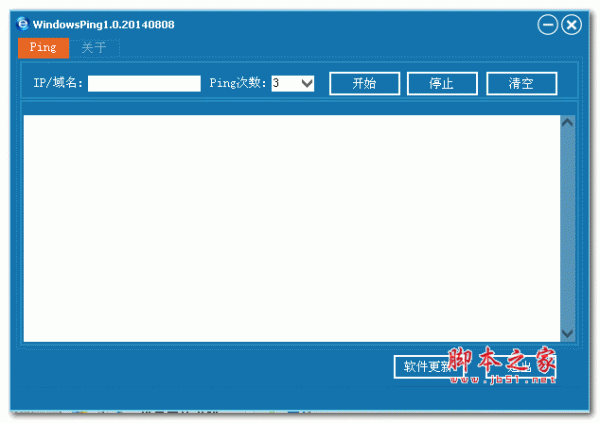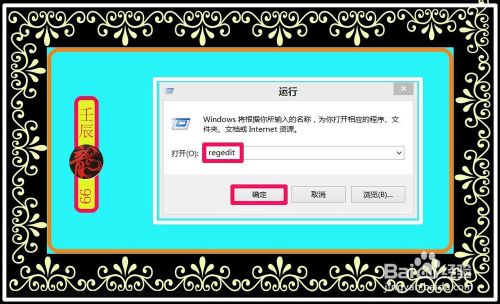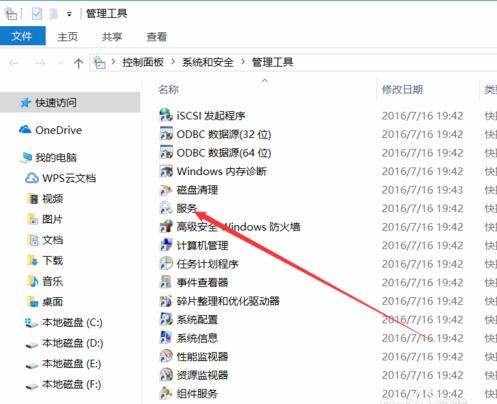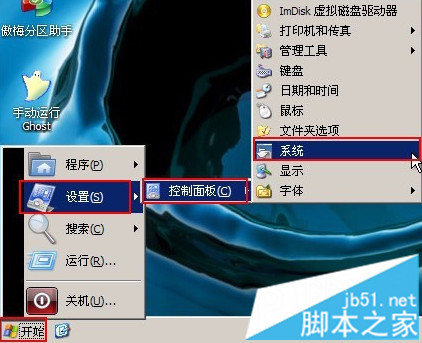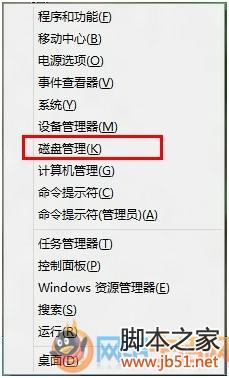Windows系统禁止自动安装软件的详细图文步骤
如何禁止Windows电脑系统自动安装软件?相信很多朋友都遇到过,一些软件会在我们不同意或者不知道的情况下在我们的电脑上安装软件,或者自动安装一些插件,那么如何禁止电脑自动安装软件呢?今天潘少俊衡小编给大家分享Windows系统禁止电脑自动安装软件的详细图文教程。
方法一:通过组策略关闭自动安装。
同时按下“windows键”+“R键”打开电脑中的运行,在里面输入“gpedit.msc”并点击确定。

在本地组策略编辑器中找到“windows设置”并点击,打开“安全设置”,然后找到“本地策略”并点击。

接下来找到“安全选项”并点击,这时候会出先很多的选项,向下拉找到“用户账户管理员批准的提升权限的行为”并双击打开。


在这里是本地安全设置,我们把“非windows二进制文件的同意提示”改为“同意提示”并点击“确定”按钮。

2.win10组策略关闭自动安装
在电脑桌面使用快捷键win键+r唤出运行窗口,在搜索框中输入services.msc,然后点击回车键登入。

在打开的服务窗口中首先找到Application Identity服务,然后双击打开。

在打开的窗口下方找到启动类型,然后在下拉的菜单中选中自动,在下方点击启动,最后点击确定即可。

返回电脑桌面,再次使用快捷键win键+R唤出运行窗口,在搜索框中输入gpedit.msc,然后点击回车键。

在打开的本地组策略编辑器中依次点击展开计算机配置—管理模板—windows组件,在其下找到并选中windows installer。

在右侧窗口中首先找到禁用Windows Installer,然后双击打开。

在打开的窗口中勾选已启用,然后在下方禁用Windows Installer中选中始终禁用,最后点击确定。

在右侧窗口中再次找到禁止用户安装,然后双击打开。

在打开的窗口中勾选已启用,然后在下方用户安装行为中选中隐藏用户安装,最后点击确定。

方法二:设置账户密码
打开电脑左下方的windows图标,打开“控制面板”,找到“用户账户”并点击,给账户设置一个密码。



设置好账户密码以后,这时候如果有安装程序要安装就需要输入密码才可以安装了,如下图,我打开安装程序后提示要输入密码,这样就可以避免软件的自动安装了。
 END
END
大势至电脑文件防泄密系统 客户端 9.0 破解注册版
查看详情
大势至电脑文件防泄密系统 管理端 9.0 破解注册版
查看详情
方法三:使用大势防泄密软件禁止软件自动安装。
下载大势至电脑文件防泄密系统,在其官网下载,下载完成后解压,然后在解压的文件中找到并双击大势至电脑文件防泄密系统安装。

安装完成后返回电脑桌面使用快捷键alt+F2唤出登录窗口,根据提示输入账号和密码,然后点击确定。

在打开的主界面中首选找到网络行为控制,然后点击只允许打开的程序后面的+/-按钮。

在打开的窗口下方点击添加,在弹出的规则窗口下方找到窗口名称,然后输入允许打开的程序名称,最后点击确定即可。

直接在窗口名称中输入很多时候可能不太准确,我们也可以通过拖动放大镜到允许打开的程序窗口上方,让该软件自动扫描软件信息并填入,最后依次点击确定、保存即可。

设置完成后勾选只允许打开的程序,然后在主界面的右下方找到并点击后台运行即可。

该网管软件的功能很多,除了对访问的网址、安装的软件等控制之外,还可以对USB接口接口进行各种管控:禁止USB存储设备(如U盘、移动硬盘,允许使用USB鼠标、键盘和加密狗)、只允许特定USB存储设备使用(如U盘、移动硬盘)等等,具体请根据需求选择使用。

360安全卫士最新版 v13.0.0.2052 官方免费安装版
查看详情
方法四:使用360安全卫士关闭软件自动安装。
首先,打开开始-->360安全中心-->360安全卫士,点击打开360安全卫士软件

在打开的360安全卫士界面里,找到右上角的【软件管家】,点击打开它。

然后在打开的界面里找到右上角的倒三角箭头,如图所示,点击打开它

然后在弹出的菜单里面找到【设置】按钮,点击打开它

在打开的【设置】界面里,找到【安装升级】选项,点击打开它

然后在打开的【安装升级】界面里,找到【下载完成后自动运行软件的安装程序】选项,将前面的复选框里的勾去掉,这样,360软件管家就关闭了下载完成后自动运行软件的安装程序功能。


版权声明
本文仅代表作者观点,不代表本站立场。
本文系作者授权发表,未经许可,不得转载。
本文地址:/jtjc/win10/123257.html